
Eden od razlogov, zakaj ljudje gredo na socialno omrežje VKontakte, je, da lahko v njem najdete, poslušate in gledate glasbo, videoposnetke in filme o skoraj kateri koli temi. Vendar pogosto želimo, da ne samo uživamo v spletu, temveč tudi prenašamo in gledamo brez povezave. Za to bom uporabil posebne vtičnike, namenjene skoraj vsem priljubljenim brskalnikom. To vam omogoča, da glasbo in videoposnetke naložite v enem kliku..
Za razliko od metode, opisane v članku Kako poslušati VK glasbo v VKontakte na spletnem mestu vk.com in jo prenesti, lahko to metodo celo uporabite, ne da bi zagnali predvajalnik, ampak datoteko, ki vam je všeč, naložite neposredno v brskalnik na spletni strani. Toda opisana metoda v zgornjem članku ima še vedno svoje prednosti.
Kako prenesti glasbo ali video Vkontakte, ki je na spletnem mestu, prek brskalnika ?
Družbeno Omrežje VK je tako priljubljeno, da večji razvijalci brskalnikov sproščajo vtičnike posebej v ta namen. Razmislite o najbolj priljubljenih brskalnikih in njihovih vtičnikih.
Kako prenesti Vkontakte glasbo ali video prek brskalnika Chrome .
Ta metoda je primerna za vse brskalnike, ki temeljijo na Chromiumovem motorju, pri čemer je prvi začel uporabljati Google Chrom, nato pa so se do njega potegnila druga podjetja (Nichrome, brskalnik Yandex, internet iz pošte, comodo dragon, Iron in drugi).
Vtičnik lahko s te povezave prenesete s uradne strani.
Po namestitvi se bo nasproti glasbe prikazala ikona, s klikom na katero lahko to melodijo prenesete iz VK
V načinu za ogled videoposnetka se na vrhu prikažejo ikone za shranjevanje videoposnetkov v različnih oblikah. V spodnjem desnem kotu bodo povezave za shranjevanje videa VKontakte.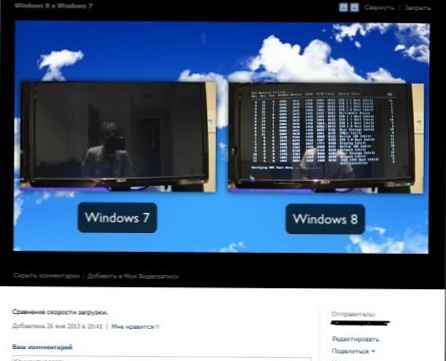
Poleg nalaganja lahko najdete dodatne informacije v obliki bitrate in velikosti datoteke.
Kako prenesti Vkontakte glasbo ali video prek brskalnika Mozilla FireFox.
Pojdimo na uradno stran spletnega mesta in prenesemo.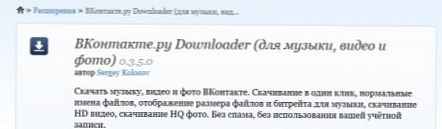
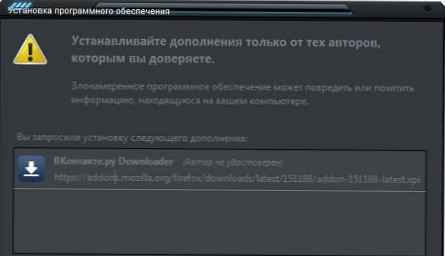
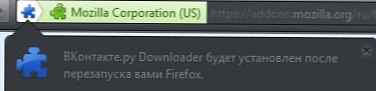
Po ponovnem zagonu se poleg ikone z poslušanjem glasbe v VK prikaže še ena za prenos. Ikona bo tudi na desni. i ob kliku se bodo prikazale informacije o datoteki.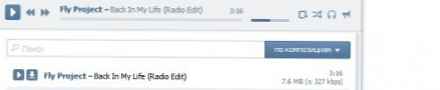
Med predvajanjem videoposnetka bodo v spodnjem desnem kotu na voljo povezave za prenos z izbiro kakovosti.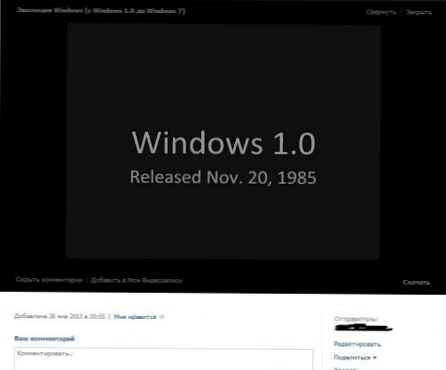
Kako prenesti Vkontakte glasbo ali video prek brskalnika Opera.
Pojdemo na uradno spletno stran in prenesemo najbolj priljubljen vtičnik za vk.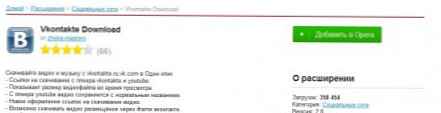
Namestite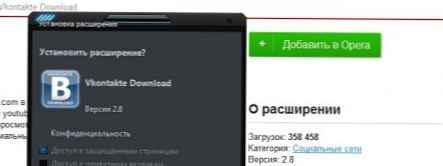

Ne morete znova zagnati programa. Takoj bo delal. Lahko obiščete spletno mesto VKontakte in vidite, da se je med predvajanjem glasbe prikazala ikona s shranjeno datoteko.
in tudi pri iskanju na desni se prikaže meni z izbiro bitrate kakovosti.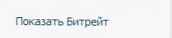
To je ravno glavna razlika od drugih vtičnikov brskalnika. Vendar ima ta vtičnik minus - glasbo shrani z "nenormalnim" imenom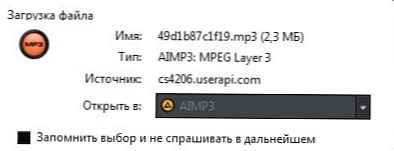
Kar zadeva video, bo gumb Prenesi video v spodnjem desnem kotu, ko se premaknete miškin kazalec nad njim, se prikaže meni z izbiro kakovosti za shranjevanje.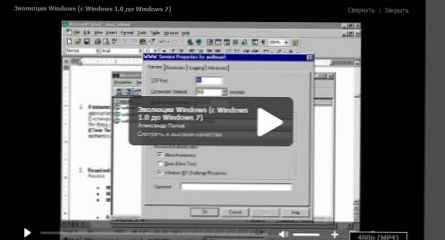
Kako prenesti glasbo ali video Vkontakte skozi program.
V ta namen obstaja veliko programov, a mnogi od njih so zasnovani za krajo vaših računov..
Najbolj priljubljen in senzacionalen program je VKSaver, ki obljublja, da se bo namestil v vse brskalnike (Opera / Firefox / Internet Explorer / Chrome / Safari) in vam bo omogočil prenos glasbe in videa neposredno iz VK.
Ne vem, kako si, toda sam je nisem namestil in ne vem, kako deluje.
Zaupam bolj uradnim in preverjenim spletnim mestom. V tem primeru mi je lažje namestiti vtičnik s uradne strani, kot sem že napisal o tem.
In končno majhen bonus.
Kako shraniti izvirno sliko ali fotografijo v VK ?
Mogoče se bo kdo ogorčil in si mislil, "Hmm, našel sem skrivnost za poučevanje. Vzel sem in kliknil RMB na sliki in izbral Shrani kot ... ". No, no  shranimo tako. In na koncu dobite obrezano sliko in ne izvirnika. Čeprav ... če je slika slabe kakovosti in je ločljivost majhna, potem ne bo razlike.
shranimo tako. In na koncu dobite obrezano sliko in ne izvirnika. Čeprav ... če je slika slabe kakovosti in je ločljivost majhna, potem ne bo razlike.
V spodnjem desnem kotu pod fotografijo je povezava v skupni rabi. Malo jih je pozornih in jih redko uporabljamo.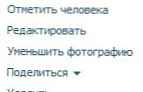
Če kliknete nanjo, bo najnižja točka Prenos izvirnika na disk. Potrebujemo ga.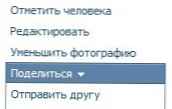
Ko kliknete, se odpre izvirna slika, ki jo shranimo na način, ki ste ga navajeni.
Preverjeno na fotografiji z ločljivostjo 1920x1200. Shranjeno kot običajno - desno v oknu za ogled, kliknite RMB in na koncu dobite shranjeno sliko z ločljivostjo 1280x800. Naredil sem, kot je opisano zgoraj - prek Prenos izvirnika na disk in dobil prvotno sliko z originalno ločljivostjo 1920x1200











